Восстановление данных с SSD дисков: что реально, а что нет. Восстановление файлов с флэш-накопителей SSD
Представьте ситуацию: удалились данные с SSD, или твердотельный накопитель вышел из строя. Возможно ли восстановить информацию? Рассмотрим, какими программами происходит восстановление данных с SSD диска, и когда это возможно.
Немного теории
На традиционном HDD удаляется только индекс. ОС помечает запись файла в файловой системе, чтобы объявить эти блоки доступными. В них записывается другая информация, но старые данные остаются доступными. Поэтому они . Реальное содержимое остается пока в этот сектор не запишутся новые данные.
Что происходит при удалении
Данные пишутся в пустые ячейки NAND памяти. При удалении ОС обращается к контроллеру SSD, передавая команду TRIM (удалить). Что это за команда?
TRIM - технология интерфейса ATA (используется для подключения накопителей). Сообщает ОС какие ячейки с информацией могут быть очищены диском. Он мгновенно удаляет содержимое блоков без уведомления пользователя. Такой механизм делает невозможным .
Если SSD встроен в ПК через SATA и на нем находится ОС, или используется как дополнительное файловое хранилище - восстановить утерянную информацию не получится. Причина - команда TRIM. При удалении контроллер получает команду на физическое удаление информации в блоке в этот же момент.
Рассмотрим случаи, когда возможно восстановление данных с SSD дисков.
Когда восстановление возможно
- Не выполнилась команда TRIM: сбой файловой системы;
- TRIM не поддерживается старыми ОС, ниже Windows 7;
- Диск используется как внешний накопитель;
- Команда TRIM не поддерживается устройством;
- Диск отформатирован в FAT;
- При сбое в таблице разделов диска. Потеряется доступ к информации, но команда TRIM не запустится.
Как узнать, что диск сломался
Если устройство не работает, происходит следующее:
- Постоянное постукивание или жужжание;
- Софт не инсталлируется, игры не запускаются. Связано с появлением Bad-секторов
- Появляется ошибка «Файловая система повреждена».
Как восстановить
Установите программу Renee Undeleter . Нажмите два раза ЛКМ по инсталляционному «exe» файлу для начала установки. Она простая не вызовет сложностей даже у начинающий пользователей. Программа предлагает использовать четыре варианта восстановления:
Следующим шагом выберите устройство.
Если известно какие файлы нужно восстановить, выберите настройки пользователя. Это уменьшит время сканирования. Иначе выберите по умолчанию.
После сканирования отобразятся удаленные файлы.
Восстановите нужные данные.
Hetman Recovery
Скачайте утилиту с официального сайта
. Благодаря встроенному Мастеру, работа не вызовет сложностей даже у неподготовленных пользователей. Он покажет последовательность действий.
После открытия программы, отобразится список всех HDD. Даже тех, которые не определяются системой. Отобразятся как не размеченные области.
Запускаем Мастер. Нажав на кнопку «Wizard».
Выбираем нужный диск.
Определяемся как программа будет анализировать данные. Предлагается два варианта: быстрый или полный. Для SSD используете второй вариант «Full».
Запустите сканирование. После его завершения восстановите файлы, кликнув на «Recovery».
Восстановление данных с жесткого диска SSD программой DMDE
Скачайте приложение с официального сайта
. Бесплатная версия имеет ограничение. Восстанавливает файлы по одному. Запустите программу, выберите носитель, с которого нужно восстановить информацию.
Утилита проанализирует структуру SSD, отобразит информацию о разделах. Выберите нужный, далее «Открыть».
В левой части программы выберете «Найденное», справа в параметрах установите «Чистая», далее поставьте значение «Включить удаленные».
Найденные файлы программа отметит крестиком. Выберите те, которые нужно восстановить, укажите директорию, куда программа сохранит восстановленную информацию.
Расширенный поиск
После выбора нажмите кнопку «Полное сканирование».
Далее:
При повелении ошибок чтения MFT нажимайте кнопку «ОК». Будет произведен дальнейший анализ.
AdvancedDiskRecovery
Скачайте утилиту по адресу: https://www.systweak.com/advanced-disk-recovery/
. Запустите инсталляционный «exe» файл для установки.
Откроется окно программы где:
Перейдя в раздел «Настройки» выберите тип сканирования:
- Быстрое. Поиск удаленной информации на основе таблицы файлов;
- Полное. Определение удаленных файлов по сигнатуре.
Вывод
Мы рассмотрели, как восстановить данные с SSD диска. Воспользуйтесь для этого приложениями, описанными выше. Начинающим рекомендую использовать Hetman Partition. Благодаря встроенному мастеру процесс восстановления не вызовет трудностей.

О надёжности SSD.
Казалось бы, нет движущихся частей - все должно быть очень надежно. Это не совсем так…
Восстановление данных с Solid State Drive (SSD)
Восстановление данных с любых SSD накопителей! Накопители Solid State Drive (SSD) появились сравнительно недавно, но уже успели завоевать большую популярность. Преимущество SSD по сравнению с традиционными накопителями на жёстких дисках на первый взгляд очевидны, это высокая механическая надёжность, отсутствие движущихся частей, высокая скорость чтения / записи, низкий вес, меньшее энергопотребление.

SSD - это твердотельный накопитель (англ. SSD, Solid State Drive или Solid State Disk), энергонезависимое, перезаписываемое запоминающее устройство без движущихся механических частей с использованием флэш-памяти. SSD полностью эмулирует работу жёсткого диска.
О надёжности SSD.
Казалось бы, нет движущихся частей - все должно быть очень надежно. Это не совсем так. Любая электроника может сломаться, не исключение и SSD. С низким ресурсом MLC-чипов ещё можно как-то бороться коррекцией ошибок ECC, резервированием, контролем за износом и перемешиванием блоков данных. Но самый большой источник проблем - контроллер и его прошивка. По причине того, что контроллер физически расположен между интерфейсом и микросхемами памяти, вероятность его повреждения в результате сбоя или проблем с питанием очень велика. При этом сами данные, в большинстве случаев сохраняются. Помимо физических повреждений, при которых доступ к данным пользователя невозможен, существуют логические повреждения, при которых также нарушается доступ к содержимому микросхем памяти. Любая, даже незначительная ошибка, баги в прошивке, может привести к полной потере данных. Структуры данных очень сложные. Информация «размазывается» по нескольким чипам, плюс чередование, делают восстановление данных довольно сложной задачей.
В таких случаях восстановить накопитель помогает прошивка контроллера с низкоуровневым форматированием, когда заново создаются служебные структуры данных. Производители стараются постоянно дорабатывать микропрограмму, исправлять ошибки, оптимизировать работу контроллера. По этому, рекомендуется периодически обновлять прошивку накопителя для исключения возможных сбоев.
В SSD накопителе, как и в HDD, данные не удаляются сразу после того, как файл был стёрт из ОС. Даже если переписать файл по верху нулями - физически данные еще остаются, и если чипы флеш-памяти достать, и считать на программаторе - можно найти 4кб фрагменты файлов. Полное стирание данных стоит ждать тогда, когда на диск будет записано данных равное количеству свободного места + объем резерва (примерно 4 Гб для 60Гб SSD). Если файл попадёт на «изношенную» ячейку, контроллер ещё не скоро перезапишет её новыми данными.

Основные принципы, особенности, отличия в восстановлении данных с SSD и USB Flash накопителей.
Восстановление данных с SSD накопителей достаточно трудоёмкий и долгий процесс по сравнению с портативными flash накопителями. Процесс поиска правильного порядка, объединения результатов и выбора необходимого сборщика (алгоритм/программа полностью эмулирующая работу контроллера SSD накопителя) для создания образа диска не лёгкая задача.
Связанно это в первую очередь с увеличением числа микросхем в составе SSD накопителя, что во много раз увеличивает число возможных вариантов действий на каждом этапе восстановления данных, каждое из которых требует проверки и специализированных знаний. Так же, в силу того, что к SSD предъявляются значительно более жесткие требования по всем характеристикам (надёжность, быстродействие и т.д.), чем к мобильным флеш накопителям, технологии и методики работы с данными, применяемые в них, достаточно сложны, что требует индивидуального подхода к каждому решению и наличию специализированных инструментов и знаний.
Статья взята из открытых источников: http://hardxdisk.blogspot.ru/p/blog-page_5651.html
Восстановление SSD-накопителей | Когда хорошая память попадает в неприятные ситуации
В этот раз мы связались с лабораторией Flashback Data, сотрудники которой занимаются всеми типами устройств для хранения данных, но имеют особый опыт работы с флэш-памятью. Представители Flashback Data согласились показать нам, какие усилия предпримет высококлассная лаборатория ради спасения нашей драгоценной флэш-памяти.
Восстановление SSD-накопителей | Диапазон чтения
В самом начале своего пути Flashback в основном производила замену неисправных чипов, но со временем продолжать это становилось всё тяжелее, поскольку производители стали использовать различные компоненты на различных стадиях производства в одной и той же модели. На некоторых устройствах появилось шифрование, которое ещё больше затрудняет процесс восстановления данных. В этом случае от Flashback требовалась возможность чтения памяти напрямую, что, в свою очередь, означало необходимость обладать невероятным количеством способов для чтения чипов из столь широкого разнообразия имеющейся флэш-памяти.
Заметим, что когда Flashback ссылается на "шифрование", это состояние, как правило, является неизвестным для пользователя. Например, где-то с 2006 года SanDisk начала шифровать данные на всех своих накопителях, как поведал нам один из основателей и вице-президент компании Flashback Рассел Чозик (Russell Chozick). Как и в случае с автоматическим шифрованием жёстких дисков, контроллер производит шифрование всех данных, хранящихся во флэш-памяти. Так как для блокировки шифрования не предусмотрен пароль, данные расшифровываются и извлекаются из носителя. Так что в случае повреждения печатной платы сотрудники Flashback стараются переместить контроллер и чипы памяти в новое устройство. "Если сгорел контроллер, то получить данные обратно практически нереально, поскольку именно на нём содержится информация о том, как именно нужно расшифровать данные. При отсутствии возможности работы с контроллером вы сталкиваетесь с большой проблемой".

Восстановление SSD-накопителей | Типы флэш-памяти
Эти тёмно-серые чипы стандарта TSOP48 в течение многих лет являлись типичными компонентами USB-накопителей, а также карт памяти SSD/SD/CF, но в последнее время они открыли дорогу и для других чипов. На самом нижнем образце на картинке видно заднюю часть чипа TLGA, и вы можете заметить, что сбоку нет контактов, а модули расположены на задней стороне. Такие чипы являются обычными для всех типов флэш-памяти и работают, например, в новейших смартфонах iPhone.
Во время процесса восстановления сотрудники Flashback вставляют чипы TSOP48 в считывающие устройства, но TLGA также должны быть припаяны. Очевидно, что при этом процессы анализа и восстановления информации происходят куда сложнее. Так что после внедрения в смартфоны более компактной флэш-памяти старые "монолитные" форматы кажутся более простыми в сравнении с ней.

Карты памяти формата SD и USB-устройства LaCie также имеют монолитные чипы. В то время как большинство карт памяти имеет отдельные чипы контроллера и памяти, в монолитном чипе оба компонента объединены в одном крошечном модуле. Очевидно, что нарушения в работе таких устройств могут произойти по любой из множества причин. Если перестаёт работать контроллер, то специалисты всё равно могут получить доступ к данным при помощи других средств вместо использования контактов для подключения к кардридеру, смартфону или камере. На фотографии заметно, как с устройства частично снят корпус, поскольку специалистам необходимо удалить некоторую часть припаянного чёрного покрытия, чтобы найти определённые точки для подключения к логическому анализатору. Как только все точки будут определены, карта будет подсоединена так, как это показано на следующих картинках.
Для удаления части покрытия сотрудниками Flashback используются удивительно незамысловатые инструменты: шлифовальная паста и полировальный круг. Для достижения этой цели можно использовать и химикаты, однако нам сказали, что лучше воспользоваться медленным и тщательным процессом полировки. В процессе шлифования можно легко повредить очень тонкие контакты. Сначала мы попросили подключить накопитель LaCie, но затем отказались от этой идеи, узнав, что такая работа может занять у специалиста целый день.

Восстановление SSD-накопителей | Типичные ошибки флэш-накопителей
Мы видели фотографии повреждённых жёстких дисков, большинство из которых пострадало из-за столкновения головки с треками в магнитном носителе. Практически все повреждения SSD-накопителей и флэш-памяти, которые обнаруживают сотрудники Flashback, незаметны. В редких случаях можно увидеть след ожога на печатной плате, но, в целом, сломанные контроллеры и сожжённые предохранители не оставляют видимых признаков. В итоге, специалистам приходится долго работать, тестируя каждый резистор. В сравнении с этим отсоединить коннектор, как это показано на фото, для специалистов по ремонту – пара пустяков.

Восстановление SSD-накопителей | Как насчёт изнашивания?
Ранее мы уже писали о постоянной гонке двух процессов – усовершенствованием чтения алгоритмов по мере увеличения ёмкости и сокращением литографии, что напоминает перетягивание каната. В частности, мы обеспокоены тем, что флэш- и SSD-накопители, проработавшие несколько лет, могут проявлять признаки износа.
К счастью, как нам говорят, большинству SSD-накопителей, которые поступают в лабораторию Flashback, нет ещё и года, так что и износа NAND-памяти не наблюдается. На самом деле, случаи фактического износа крайне редки. Хотя у USB-флэшек (особенно более старых моделей с менее совершенными алгоритмами выравнивания) износ распространён чуть больше. Считывание с чипов происходит отлично, но при проверке информации возникает множество ошибок ECC, и никакие данные извлечь не получается. Наличие четырёх красных точек (далее на картинках) говорит о проблемах с ECC. Напротив, основные проблемы износа будут отмечены четырьмя зелёными точками.
Были и такие случаи, когда специалисты проводили анализ, вынимали чип, чистили ламель и ставили всё на место, усугубляя проблему со считыванием данных, на что теперь требовалось больше времени. Так что износ и правда можно расценивать как реальную опасность, но здесь не идёт речи ни о каком кризисе, хотя многие могли бы о нём подумать.

Восстановление SSD-накопителей | Нагрей
Чипы должны быть удалены с печатной платы при помощи специального паяльного приспособления, и одним из главных инструментов на этом этапе является горячий воздух. На картинке видно, как специалисты удаляют TLGA-чип из USB-устройства. Они контролируют температуру и давление воздуха, нагревая устройство настолько, чтобы можно было расплавить спаянные точки. В таких паяльных станциях также имеются паяльники, сварочный флюс, омметры и другие приспособления для диагностики. Некоторые из этих станций занимают основную лабораторию Flashback, площадь которой составляет примерно 465 квадратных метров.

|
|||
|
| |||
Приветствую всех Хабровчан!
Предлагаю сегодня немного поговорить о восстановлении информации с неисправных SSD накопителей. Но для начала, прежде, чем мы познакомимся с технологией спасения драгоценных кило- мега- и гигабайт, прошу обратить внимание на приведенную диаграмму. На ней мы попытались расположить наиболее популярные модели SSD согласно вероятности успешного восстановления данных с них.
Как нетрудно догадаться, с накопителями, расположенными в зеленой зоне, обычно возникает меньше всего проблем (при условии, что инженер обладает необходимым инструментарием, разумеется). А накопители из красной зоны способны доставить немало страданий как их владельцам, так и инженерам-восстановителям. В случае выхода из строя подобных SSD шансы вернуть назад потерянные данные на сегодняшний день слишком малы. Если ваш SSD расположен в красной зоне или рядом с ней, то я бы советовал делать backup перед каждой чисткой зубов.
Те, кто уже сегодня сделал backup, добро пожаловать под кат.
Тут следует сделать небольшую оговорку. Некоторые компании умеют чуть больше, некоторые чуть меньше. Результаты, проиллюстрированные на диаграмме, представляют из себя нечто среднее по индустрии по состоянию на 2015 год.
На сегодняшний день распространены два подхода к восстановлению данных с неисправных SSD.
Подход №1. Вычитывание дампов NAND flash микросхем
Решение задачи что называется в лоб. Логика проста. Пользовательские данные хранятся на микросхемах NAND flash памяти. Накопитель неисправен, но что, если сами микросхемы в порядке? В абсолютном большинстве случаев так и есть, микросхемы работоспособны. Часть данных, хранящихся на них, может быть повреждена, но сами микросхемы функционируют нормально. Тогда можно отпаять каждую микросхему от печатной платы накопителя и считать ее содержимое с помощью программатора. А после попробовать собрать логический образ накопителя из полученных файлов. Этот подход в настоящее время используется при восстановлении данных с usb flash накопителей и различных карт памяти. Сразу скажу, что работа эта не из благодарных.Трудности могут возникнуть еще на этапе считывания. Микросхемы NAND flash памяти выпускаются в разных корпусах, и для конкретной микросхемы в комплекте с программатором может не оказаться нужного адаптера. Для таких случаев в комплекте обычно есть некоторый универсальный адаптер под распайку. Инженер вынужден, используя тонкие проводки и паяльник, соединить нужные ножки микросхемы с соответствующими контактами адаптера. Задача вполне решаемая, но требует прямых рук, определенных навыков и времени. Сам то я с паяльником знаком не близко, поэтому такая работа вызывает уважение.

Не будем также забывать, что в SSD таких микросхем будет скорее всего 8 или 16, и каждую придется распаять и считать. Да и сам процесс вычитывания микросхемы тоже быстрым не назовешь.
Ну а дальше остается только из полученных дампов собрать образ и дело в шляпе! Но тут то и начинается самое интересное. Не буду углубляться в подробности, опишу только основные задачи, которые предстоит решить инженеру и используемым им ПО.
Битовые ошибки
Природа микросхем NAND flash памяти такова, что в сохраненных данных непременно появляются ошибки. Отдельные ячейки памяти начинают читаться неверно, причем стабильно неверно. И это считается нормой ровно до тех пор пока количество ошибок внутри определенного диапазона не превысит некоторый порог. Для борьбы с битовыми ошибками используются коды коррекции (ECC). При сохранении пользовательских данных, накопитель предварительно делит блок данных на несколько диапазонов и каждому диапазону добавляет некоторые избыточные данные, которые позволяют обнаружить и исправить возможные ошибки. Количество ошибок, которые могут быть исправлены определяется мощностью кода.Чем выше мощность кода, тем длиннее последовательность приписываемых байт. Процесс вычисления и добавления упомянутой последовательности называется кодированием, а исправления битовых ошибок - декодированием. Схемы кодирования и декодирования обычно аппаратно реализованы внутри контроллера накопителя. При выполнении команды чтения накопитель наряду с прочими операциями выполняет также исправление битовых ошибок. С полученными файлами дампов необходимо провести ту же процедуру декодирования. Для этого нужно определить параметры используемого кода.
Формат страниц микросхем памяти
Единицей чтения и записи у микросхем памяти выступает единица, именуемая страницей. Для современных микросхем размер страницы равен приблизительно 8 КБ или 4 КБ. Причем это значение не является степенью двойки, а немного больше. Т. е. внутри страницы можно разместить 4 или 8 КБ пользовательских данных и еще что-нибудь. Эту избыточную часть накопители используют для хранения кодов коррекции и некоторых служебных данных. Обычно страница поделена на несколько диапазонов. Каждый диапазон состоит из области пользовательских данных (UA) и области служебных данных (SA). Последняя как раз и хранит внутри себя коды коррекции, которые защищают данный диапазон.Все страницы имеют один и тот же формат, и для успешного восстановления необходимо определить каким диапазонам байт соответствуют пользовательские данные, а каким служебные.
Скремблирование VS Шифрование
Большинство современных SSD не хранят пользовательские данные в открытом виде, вместо этого они предварительно скремблируются или зашифровываются. Разница между этими двумя понятиями достаточно условна. Скремблирование - это некоторое обратимое преобразование. Основная задача этого преобразования получить из исходных данных нечто похожее на случайную последовательность бит. Данное преобразование не является криптостойким. Знание алгоритма преобразования позволяет без особого труда получить исходные данные. В случае с шифрованием знание одного лишь алгоритма ничего не дает. Необходимо также знать и ключ для расшифровки. Поэтому, если в накопителе используется аппаратное шифрование данных, и вам неизвестны параметры шифрования, то из считанных дампов данные восстановить не получится. Лучше даже не приступать к этой задаче. Благо большинство производителей честно признаются в том, что используют шифрование.Более того, маркетологи сумели сделать из этой преступной (с точки зрения восстановления данных) функциональности опцию, которая якобы дает конкурентное преимущество над другими накопителями. И ладно если бы были отдельные модели для параноиков, в которых была бы качественно сделана защита от несанкционированного доступа. Но сейчас, видимо, настало время, когда отсутствие шифрования считается плохим тоном.
В случае со скремблированием дела обстоят не так печально. В накопителях оно реализовано как побитовая операция XOR (сложение по модулю 2, исключающее «ИЛИ») , выполненная над исходными данными и некоторой сгенерированной последовательностью бит (XOR паттерном).
Часто эту операцию обозначают символом ⊕.
Поскольку
То для получения исходных данных необходимо произвести побитовое сложение прочитанного буфера и XOR паттерна:
(X ⊕ Key) ⊕ Key = X ⊕ (Key ⊕ Key) = X ⊕ 0 = X
Остается определить XOR паттерн. В самом простом случае для всех страниц применяется один и тот же XOR паттерн. Иногда накопитель генерирует длинный паттерн, скажем длиной в 256 страниц, тогда каждая из первых 256 страниц микросхемы складывается со своим куском паттерна, и так повторяется для следующих групп из 256 страниц. Но бывают случаи и посложнее. Когда для каждой страницы индивидуально генерируется свой паттерн на основании какого-то закона. В таких случаях помимо прочего нужно еще попытаться разгадать этот закон, что уже, мягко скажем, непросто.
Сборка образа
После выполнения всех предварительных преобразований (исправление битовых ошибок, устранение скремблирования, определение формата страницы и, возможно, некоторых других) заключительным этапом идет сборка образа. В силу того, что количество циклов перезаписи для ячеек микросхемы ограничено, накопители вынуждены использовать механизмы выравнивания износа, чтобы продлить время жизни микросхем. Следствием этого является то, что пользовательские данные сохранены не последовательно, а хаотично разбросаны внутри микросхем. Очевидно, что накопителю необходимо как-то запоминать куда он сохранил текущий блок данных. Для этого он использует специальные таблицы и списки, которые так же хранит на микросхемах памяти. Множество этих структур принято называть транслятором. Вернее будет сказать, что транслятор это некая абстракция, которая отвечает за преобразования логических адресов (номера секторов) в физические (микросхема и страница).Соответственно, чтобы собрать логический образ накопителя, необходимо разобраться с форматом и назначением всех структур транслятора, а также знать как их найти. Некоторые из структур являются достаточно объемными, поэтому накопитель не хранит ее целиком в одном месте, а она также оказывается кусками разбросана по разным страницам. В таких случаях должна быть структура, описывающая это распределение. Получается некий транслятор для транслятора. На этом обычно останавливаются, но можно пойти еще дальше.
Данный подход к восстановлению данных заставляет полностью эмулировать работу накопителя на низком уровне. Отсюда вытекают плюсы и минусы этого подхода.
Минусы:
- Трудоемкость . Поскольку мы полностью эмулируем работу накопителя, нам придется выполнить всю грязную работу за него.
- Риск потерпеть фиаско . Если не удастся решить хотя бы одну из поставленных задач, то о восстановлении не может быть и речи. А вариантов много: невозможность прочитать микросхемы, потому что программатор их не поддерживает; неизвестные коды коррекции; неизвестный XOR паттерн; шифрование; неизвестный транслятор
- Риск еще больше угробить накопитель . Помимо трясущихся рук риском является сам нагрев микросхем памяти. Для изношенных микросхем это может привести к появлению дополнительного числа битовых ошибок.
- Время и стоимость работ
- Широкий круг задач . Все, что нужно от накопителя, это работающие микросхемы памяти. Неважно в каком состоянии остальные элементы.
Подход №2. Технологический режим
Очень часто разработчики SSD помимо реализации работы накопителя согласно спецификации наделяют его также дополнительной функциональностью, которая позволяет протестировать работу отдельных подсистем накопителя и изменить ряд конфигурационных параметров. Команды накопителю, позволяющие это сделать, принято называть технологическими. Они также оказываются весьма полезными при работе с неисправными накопителями, повреждения которых носят программный характер.Как уже было сказано выше, со временем в микросхемах памяти неизбежно появляются битовые ошибки. Так вот, согласно статистике, причиной выхода из строя SSD в большинстве случаев является появление некорректируемых битовых ошибок в служебных структурах. То есть на физическом уровне все элементы работают нормально. Но SSD не может корректно инициализироваться из-за того, что одна из служебных структур повреждена. Такая ситуация разными моделями SSD обрабатывается по-разному. Некоторые SSD переходят в аварийный режим работы, в котором функциональность накопителя значительно урезана, в частности, на любые команды чтения или записи накопитель возвращает ошибку. Часто при этом, чтобы как-то просигнализировать о поломке, накопитель меняет некоторые свои паспортные данные. Например, Intel 320 series вместо своего серийного номера возвращает строку с кодом ошибки. Наиболее часто встречаются неисправности из серии «BAD_CTX %код ошибки%”.
В таких ситуациях очень кстати оказывается знание технологических команд. С помощью них можно проанализировать все служебные структуры, также почитать внутренние логи накопителя и попытаться выяснить, что же все таки пошло не так в процессе инициализации. Собственно скорее всего для этого и были добавлены техно-команды, чтобы производитель имел возможность выяснить причину выхода из строя своих накопителей и попытаться что-то улучшить в их работе. Определив причину неисправности, можно попытаться ее устранить и вновь вернуть накопитель к жизни. Но все это требует по-настоящему глубинных знаний об архитектуре устройства. Под архитектурой здесь я в большей степени понимаю микропрограмму накопителя и служебные данные, которыми она оперирует. Подобным уровнем знаний обладают разве что сами разработчики. Поэтому, если Вы к ним не относитесь, то Вы либо должны обладать исчерпывающей документацией на накопитель, либо Вам придется потратить изрядное количество часов на изучение данной модели. Понятное дело разработчики не спешат делиться своими наработками и в свободном доступе таких документаций нет. Говоря откровенно, я вообще сомневаюсь, что такие документации существуют.
В настоящее время производителей SSD слишком много, а новые модели появляются слишком часто, и на детальное изучение не остается времени. Поэтому практикуется немного другой подход.
Среди технологических команд очень полезными оказываются команды, позволяющие читать страницы микросхем памяти. Таким образом можно считать целиком дампы через SATA интерфейс накопителя, не вскрывая корпус SSD. Сам накопитель в таком случае выступает в роли программатора микросхем NAND flash памяти. В принципе, подобные действия даже не должны нарушать условий гарантии на накопитель.
Часто обработчики техно-команд чтения микросхем памяти реализованы так, что есть возможность оставить исправление битовых ошибок, а иногда и расшифровку данных , на стороне накопителя. Что, в свою очередь, значительно облегчает процесс восстановления данных. По сути остается только разобраться с механизмами трансляции и, можно сказать, решение готово.
На словах то оно, кончено, все просто звучит. Но на разработку подобных решений уходит немало человеко-часов. И в результате мы добавляем в поддержку всего одну модель SSD.
Но зато сам процесс восстановления данных упрощается колоссально! Имея подобную утилиту, остается только подключить накопитель к компьютеру и запустить эту утилиту, которая с помощью техно-команд и анализа служебных структур построит логический образ. Дальше остается только анализ разделов и файловых систем. Что тоже может быть непростой задачей. Но в большинстве случаев построенный образ без особого труда позволяет восстановить большую часть пользовательских данных.
Минусы:
- Сложность и стоимость разработки . Достаточно немногие компании могут себе позволить содержать свой отдел разработок и проводить подобного рода исследования.
- Решения индивидуальны .
- Ограниченный круг задач . Не ко всем накопителям применим данный подход. SSD должен быть физически исправен. Также, редко, но все же бывает, что повреждения некоторых служебных структур, исключает возможность восстановления пользовательских данных.
- Простота .
- В некоторых случаях позволяет обойти шифрование . По сути подход к восстановлению данных с помощью технологических команд на сегодняшний день является единственным известным способом восстановить данные с некоторых накопителей, использующих аппаратное шифрование данных.
Заключение
На войне все средства хороши. Но лично я отдаю предпочтение второму подходу как более тонкому инструменту. И наиболее перспективному, поскольку все более широкое распространение аппаратного шифрования исключает возможность восстановления информации с „сырых“ дампов микросхем. Однако и у первого подхода есть своя ниша задач. По большому счету это те задачи, которые нельзя решить с использованием технологических функций накопителя. В первую очередь это накопители с аппаратной неисправностью, и при этом нет возможности определить поврежденный элемент, или характер повреждений исключает ремонт. И браться за дело рекомендуется только в том случае, если уже есть успешный опыт восстановления информации с подобной модели SSD, или есть информация о решении. Необходимо знать, с чем придется столкнуться: используется ли шифрование или скремблирование, какой XOR паттерн вероятнее всего используется, известен ли формат транслятора (есть ли сборщик образа). В противном случае шансы на успех невелики, по крайней мере оперативно решить задачу не получится. К тому же нагрев негативно влияет на изношенные микросхемы памяти, в результате чего могут появиться дополнительные битовые ошибки, которые, в свою очередь, могут привнести свою ложку дегтя в последующем.На этом пока все. Берегите себя! И да хранит ваши данные backup!
Несмотря на существенное отличие накопителей рассматриваемого типа от обычных жестких дисков и носителей информации иного типа, приложения для реанимации данных могут использоваться те же самые. Если же была повреждена аппаратная часть, то для реанимации потребуется специализированное оборудование и утилиты.
Неисправности, препятствующие чтению данных
На сегодняшний день все неисправности, не позволяющие прочитать присутствующие на носителе рассматриваемого типа данные, можно условно разделить на несколько основных категорий:
К повреждениям физического характера относится выход из строя основных компонентов:
- разъемы для подсоединения интерфейса;
- поломка микросхемы контролера физической памяти;
- выход из строя компонентов платы;
- выход из строя всей печатной платы.
Повреждения подобного рода могут быть нанесены в результате как механического, так и электрического воздействия. В таком случае ремонт для восстановления доступа к расположенной на накопителе информации достаточно сложен и требует наличия специализированных навыков. Порой при уничтожении контролера получить доступ к содержимому становится попросту невозможно.
Логическое повреждение носителя (его файловой системы) может являться следствием ошибочного стирания информации, форматирования. Также возникновение подобного рода ситуаций случается из-за неправильной работы каких-либо специализированных приложений. Разрешается подобного рода ситуация достаточно просто – при помощи специализированных утилит.

На дисковых накопителях рассматриваемого типа присутствуют разделы, используемые контролером для выполнения своих функций. Если по каким-то причинам они повреждены и стали неработоспособны, то для их реанимации необходимо передать устройство в специализированный авторизованный сервисный центр. Подобные повреждения не так сложны, как выход из строя контролера, но так же опасны.
Восстановление в случае повреждения контролера
Процесс рассматриваемого типа всегда состоит из двух основных этапов:
- аппаратного;
- программного.
Разборка устройства и последующие действия
Разборка устройства рассматриваемого типа осуществляется в несколько этапов:
- корпус извлекается из персонального компьютера (ноутбука или стационарного – не важно);
- при помощи подходящей отвертки (крестовой или шлицевой) откручиваются все соединительные болты;
- специальным инструментом для вскрытия (или обычной пластиковой картой) осуществляется разъединение корпуса.

После вскрытия необходимо при помощи специализированного фена для пайки выпаять все микросхемы. Далее следует воспользоваться устройством, позволяющим осуществлять чтение непосредственно с этих электронных компонентов - NANDFlashReader. Данный программатор обычно снабжается специальными утилитами для осуществления чтения.


Чтение данных с микросхемы
Для работы с данными на выпаянной из печатной платы микросхеме можно использовать следующие приложения :
- PC-3000 Flash;
- Flash Extractor.
Для восстановления данных при помощи PC -3000 Flash необходимо выполнить следующие действия:
- после запуска в левом окне нажать правой кнопкой мыши на требуемую микросхему;
- в открывшемся контекстном меню выбрать пункт «чтение микросхемы»;
- задать параметры чтения в соответствующем окне и параметры автоанализа;
- осуществляется сборка образа, все данные расположены в правой части окна;
- выделяем все необходимое и нажимаем снова на правую кнопку мыши – выбираем «Сохранить» (или жмем «F2»).
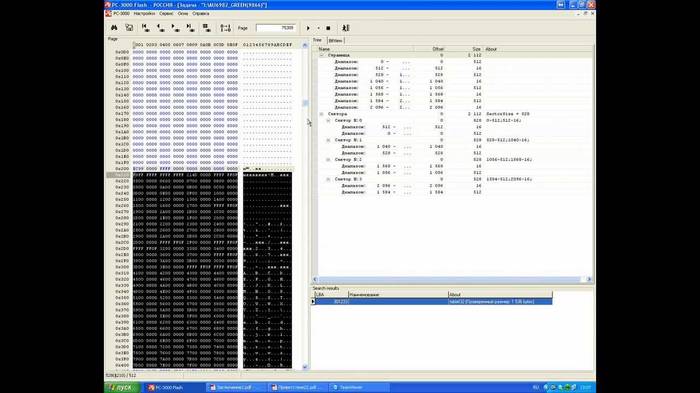
В некоторых особенно сложных случаях применение функции автоанализа попросту невозможно. В таких ситуациях лучше всего обратиться к профессионалам, специализирующимся на проблемах подобного типа. Так как в противном случае велика вероятность повреждения содержимого микросхемы без последующей возможности получения доступа к данным.
Ещё одно довольно мощное приложения для работы с микросхемами памяти дисков SSD– FlashExtractor. Изначально оно разрабатывалось для работы со схемами обычных флэш-карт, но впоследствии стало применяться для работы с компонентами рассматриваемых дисков.
Процесс восстановления данных с SSD диска:
- подсоединяем специальный ридер с установленной в него схемой к персональному компьютеру через USB;
- запускаемфайл Flash Drive Information Extractor (usbflashinfoGetFlashInfo.exe);
- на панели функций необходимо нажать на кнопку «Получить информацию»;
- выбираем место назначения, куда будет сохранено все спасенное содержимое;
- нажимаем на «Extract».

После завершения процесса все подлежащие восстановлению данные будут скопированы в соответствующую директорию. После чего пользователь может использовать их по собственному усмотрению.
При исправном контролере
Гораздо проще осуществляется реанимация данных, когда контролер полностью исправен, а необходимое содержимое было потеряно вследствие ошибочного стирания или же форматирования. В подобных ситуациях отсутствует необходимость осуществлять разборку самого диска, а также его пайки. Таким образом, необходимое количество времени и сложность работы существенно уменьшаются.
Для реанимации данных в рассматриваемом случае отлично подойдут следующие приложения:
- DMDE;
- Hetman Partition Recovery;
- Advanced Disk Recovery.
Все обозначенные выше приложения дают довольно высокий процент успеха. Их использование позволит восстановить данные даже в случае форматирования устройства.
DMDE
Чтобы запустить процесс восстановления приложением DMDE , необходимо сделать следующее:
- запустить приложение из директории, куда оно проинсталлировано;
- после пуска отобразится окно, в котором необходим будет осуществить выбор нужного устройства (выбираем SSD-накопитель);
- нажимаем на кнопку «Пуск» (на ней нарисован зеленый треугольник).

Предварительно необходимо в настройках программы посмотреть место назначения, куда осуществляется сохранение всей информации. Важно убедиться, что количество свободного места в разделе, выбранном в качестве места назначения, достаточно для копирования всего необходимого объема.
HetmanPartitionRecovery
Приложение под названием HetmanPartitionRecovery также отлично подходит для реанимации данных на SSD-диске.
Чтобы осуществить данный процесс, требуется сделать следующее:
- запускаем приложение;
- в левой части рабочей области выбираем диск, с которым необходимо осуществлять работу и выделяем его;
- открываем меню «Файл», выбираем пункт «Сканировать».
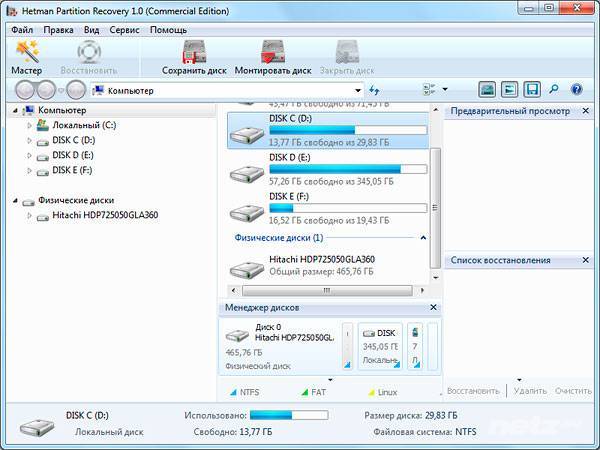
После завершения сканирования все обнаруженные файлы будут обозначены в виде ярлыков или таблицей в правой части экрана. Для их восстановления следует выделить необходимые объекты, после чего нажать открыть контекстное меню правой кнопкой мыши и выбрать второй пункт сверху «Восстановить» . Процесс реанимации данных пройдет в автоматическом режиме.
AdvancedDiskRecovery
Интерфейс AdvancedDiskRecovery мало чем отличается от рабочей области аналогичных утилит. После запуска пользователь увидит на экране стандартную рабочую область.
Для начала процесса реанимации необходимо сделать следующее:
- в левой части экрана выбрать устройство;
- открыть меню «Options» и нажать на пункт «Scanning»;
- в правой части экрана будут обозначены доступные объекты, подлежащие реанимации;
- выделаем необходимые файлы и папки, нажимаем кнопку «Save» (в правой нижней части экрана).
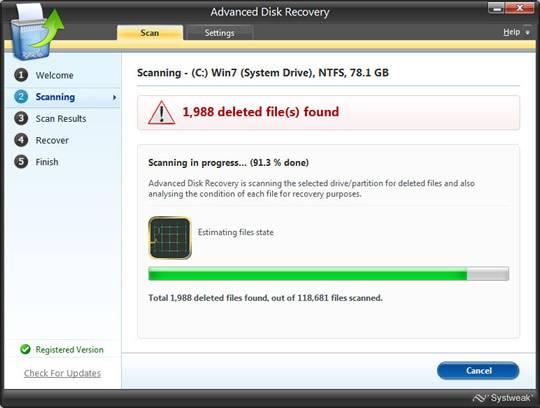
Несмотря на всю свою надежность, носители типа SSD иногда выходят из строя. Также нередко пользователи сами являются основной причиной потери данных (случайно удаляют файлы или форматируют устройство). Хотя и существуют некоторые сложности, практически всегда есть шанс восстановить утерянную информацию.




